Wordを仕事と個人で利用している方は注意したほうがいいですよ。個人情報がバレバレになることがあります。Word/Excel 2013 で作成者などの個人情報を削除する方法と以後個人情報を保存しない設定を以下にメモします。
作成者がバレてますよ!
事の発端は仕事で利用しているGoogleドライブの共有フォルダにアップされたWordドキュメントに見ず知らずの作成者が表示されていたことにありました。
私がとある経路から入手した文書を、「自分が作成しましたよ!」と言わんばかりにGoogleドライブにアップして報告していたのです。
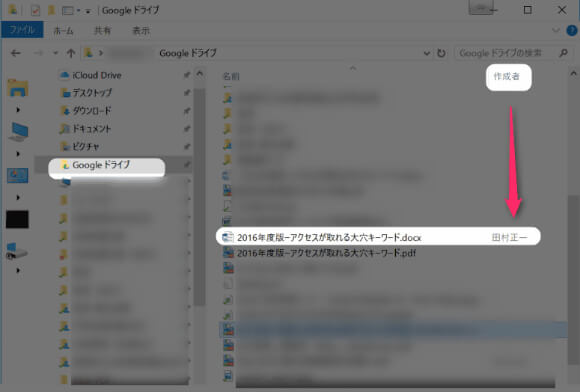
さすがに非常にまずい!信用が失墜したことは言うまでもありません。
Word/ExcelなどのOfficeがインストールされた事業所のパソコンのみで仕事上の書類を作成している分には、個人情報または(パソコンのユーザー情報)をプロパティに保存してもいっこうに構わないのわけですが、いわゆる公私混同で利用する場合、プロパティに個人情報を保存しない設定にしておくことは鉄則です。
そんな大口叩く私も何度失敗したことか!パソコンを買い替える時に毎回この失敗を起こしていました。Windows ならではかな?
「つべこべいわずにはやくWord文書の個人情報を削除する方法を教えろよ!」
Word文書の個人情報を削除する方法
「はしそうします。」
以下は Word 2013 を想定しておりますが、Excelでも2013年版以降のOffice製品でもほとんど同じです。
設定場所は次の通り。「ファイル」>「オプション」>「セキュリティーセンター」>「セキュリティーセンターの設定」(← 画像では省略)>「プライバシー オプション」>から「ドキュメント固有の設定」の中の「ファイルを保存するときにファイルのプロパティから個人情報を削除する。」にチェックを入れて保存してあげてください。
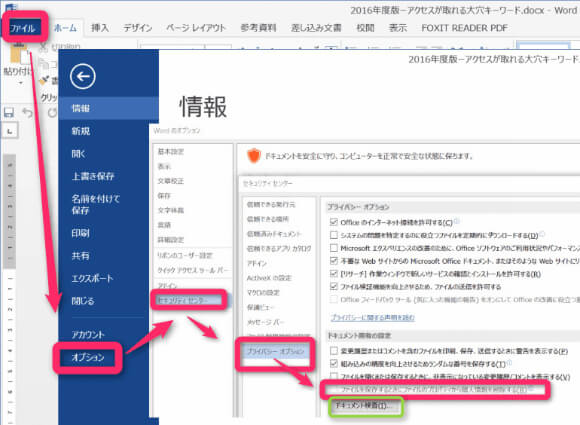
しかし、ほとんどの方は「ファイルを保存するときにファイルのプロパティから個人情報を削除する。」が選択できない状態になっていると思います。
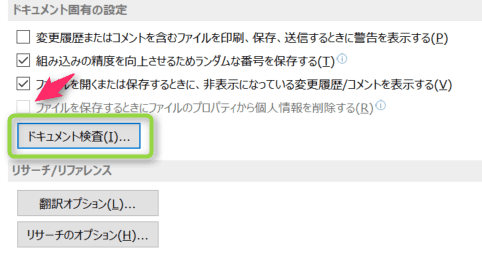
これは、マイクロソフトが気をきかして、”まず「ドキュメント検査」をして、ドキュメントから個人情報を削除してしてくださいね。”という心優しい配慮からです。
と言うわけですから、Word文書内に残った個人情報を削除するために「ドキュメント検査」を実行してあげてください。
ドキュメント検査のオプションの中の「ドキュメント のプロパティと個人情報」にチェックを入れ「検査」ボタンをポチります。
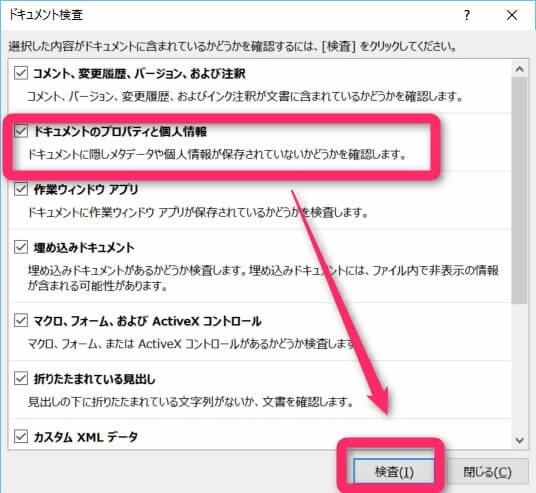
そうすると案の定、Wordドキュメントのプロパティと個人情報が発見されました。全部消去しておきましょう。「すべて削除」をクリックします。ただし変更は元に戻せません。
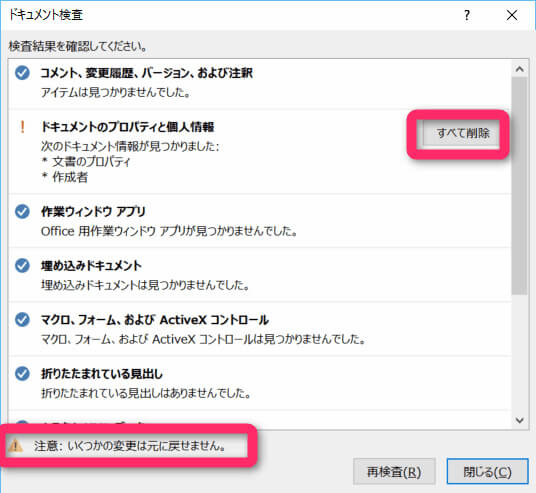
オプションの「ファイルを保存するときにファイルのプロパティから個人情報を削除する。」にチェックが入れられるようになっているはずです。チェックを入れて「OK」で保存してあげてください。
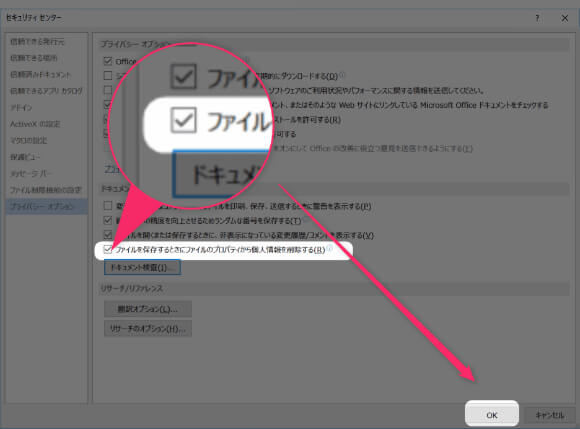
以後作成されるWord文書のプロパティには作成者や前回保存者などの情報は保存されません。これで安心ですね。
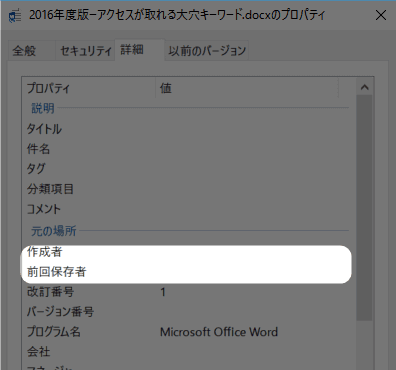
なお、ファイルのアイコンから右クリックしてコンテキストメニューから「プロパティ」を呼び出し「詳細」の最下部から「プロパティや個人情報を削除」からも編集可能です。
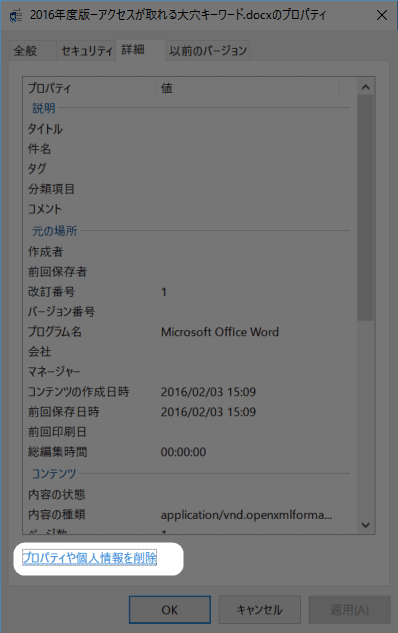
個人情報だけでなく、プロパティ情報を一括削除したい場合は「すべて削除」を押して「OK」で削除完了です。
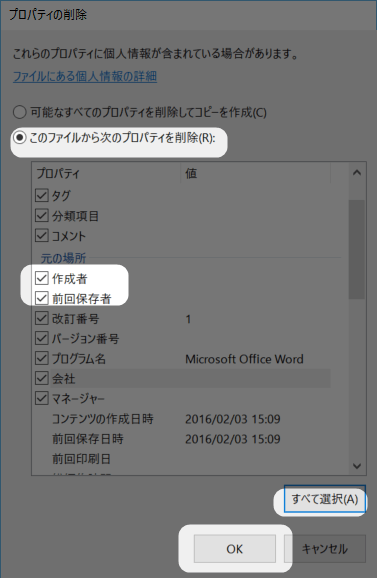
以上、Word文書に保存された個人情報垂れ流し問題の解決策でした。セキュリティってしっかり管理しないと大変なことになりますからね。


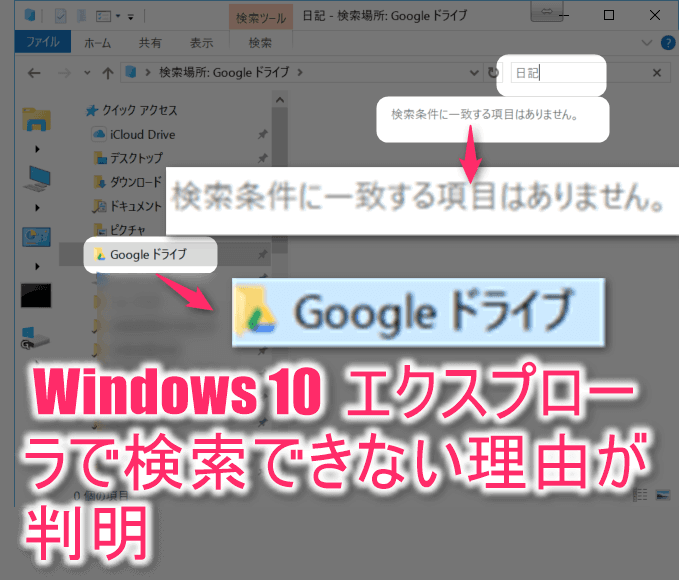

コメント